VIDEO: Upravit miniaturu Facebooku
Miniatura na facebookovém profilu
Miniatura bude uvnitř Facebook vedle všech vašich stavových zpráv a záznamů na pinboardech vašeho přátelé zobrazí se. Můžete také definovat titulní obrázek. Titulní obrázky se zobrazují v horní části vašeho Časová osa. Je tam vložena profilová fotka.
Svou profilovou fotku si můžete libovolně vybrat a upravit. Je povoleno použití pasové fotografie nebo fotografie celého těla, stejně jako fotografie na šířku nebo karikatury. V každém případě se musíte ujistit, že vlastníte práva k fotografii. Kromě toho musí být vhodná velikost v pixelech.
Vzhledem k tomu, že se jedná o miniaturu Facebooku, jsou profilové obrázky, které ukazují pouze vaši tvář, prospěšné. Obrázky celého těla jsou zobrazeny příliš malé. Pokud nechcete ukázat svou tvář, profilová fotka je dobrou alternativou. Případně můžete svou fotografii z pasu odcizit pomocí programu pro úpravu obrázků.
Vždy si vyberte obrázek, který souvisí s vaší osobností. Pokud chcete být součástí sociální sítě, neměli byste se skrývat. Obrázek vaší tváře je vaší nejlepší volbou jako váš profilový obrázek na Facebooku. Nejen, že se objeví na vaší stránce, ale také ve všech vašich komentářích.
Vyberte nebo upravte fotografii
Na vložení nebo výměnu vhodné fotografie potřebujete jen několik minut.
Pokud chcete nahrávat nové obrázky do existujícího alba na Facebooku, můžete ...
- profil volání. Přihlaste se na Facebook.
-
Klikněte na miniaturu. Chcete -li to provést, přesuňte ukazatel myši na čtvercový profilový obrázek, který se nachází na levém dolním okraji velkého titulního obrázku. Ve spodní části se zobrazí pole s nápisem „Aktualizovat profilový obrázek“. Klikněte na toto pole.
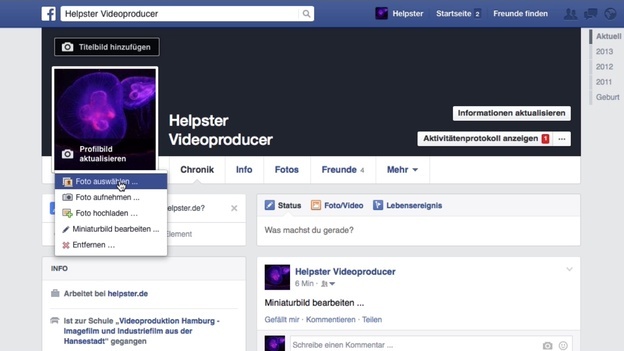
© Caroline Schröder -
Vyberte fotografii. Můžete buď vybrat novou fotografii z existujícího alba na Facebooku, nahrát ji z počítače nebo ji pořídit přímo fotoaparátem v počítači nebo mobilním telefonu. Podle potřeby vyberte Vybrat fotografii, Nahrát fotografii nebo Vyfotit.
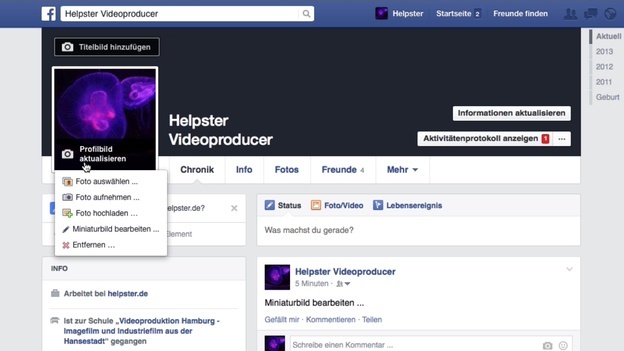
© Caroline Schröder -
Ořízněte miniaturu. Protože je vaše miniatura výrazně menší než váš profilový obrázek, optimalizujte profilový obrázek na menší velikost. Upravte požadovanou část obrázku pomocí úchytů přetažením se stisknutým tlačítkem myši.
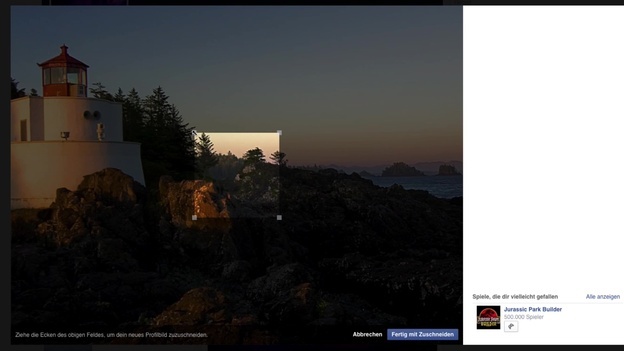
© Caroline Schröder -
Optimalizujte obrázek miniatury. Pokud není část obrázku vašeho nového profilového obrázku umístěna správně, můžete stále vybrat možnost „Upravit miniaturu“ pod položkou „Aktualizovat profilový obrázek“.

© Caroline Schröder -
Přesunout sekci obrázku. Přesuňte ukazatel myši na obrázek, podržte tlačítko myši a přesuňte profilový obrázek v rámečku tak, jak se má zobrazovat v miniatuře.

© Caroline Schröder -
Uložit fotku. Uložte vybranou fotografii.
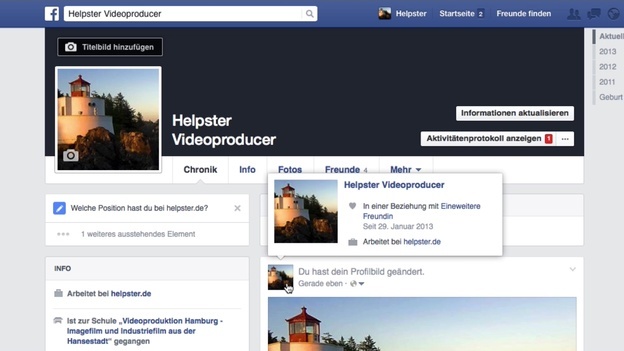
© Caroline Schröder
Výběr správné fotografie
Určitě se chcete na sociální síti prezentovat co nejlépe. To lze provést výběrem vhodného obrázku. Pomohou vám následující otázky:
- Ukazujete rádi obrázek přátelům a známým?
- Je fotografie pořízena ostře?
- Je rozlišení obrázku dostatečné?
- Zdá se vám fotografie výhodná?
- Máte práva k fotografii?
S profilovým obrázkem na Facebooku se veřejně prezentujete na sociální síti, protože obrázek může vidět každý člen. Udělejte si čas na výběr a vyberte si miniaturu, která vám sama přijde pozitivní.

